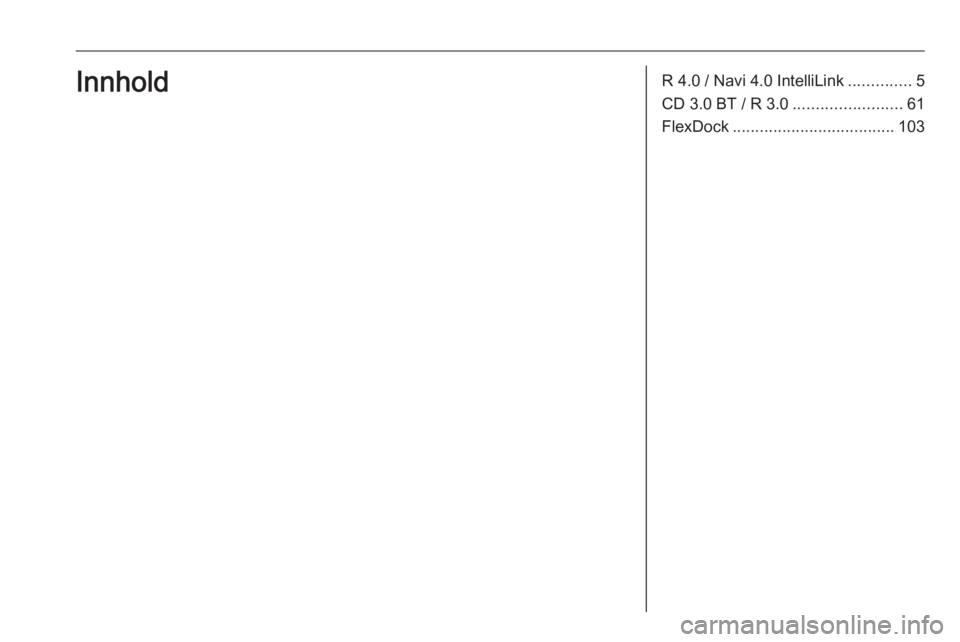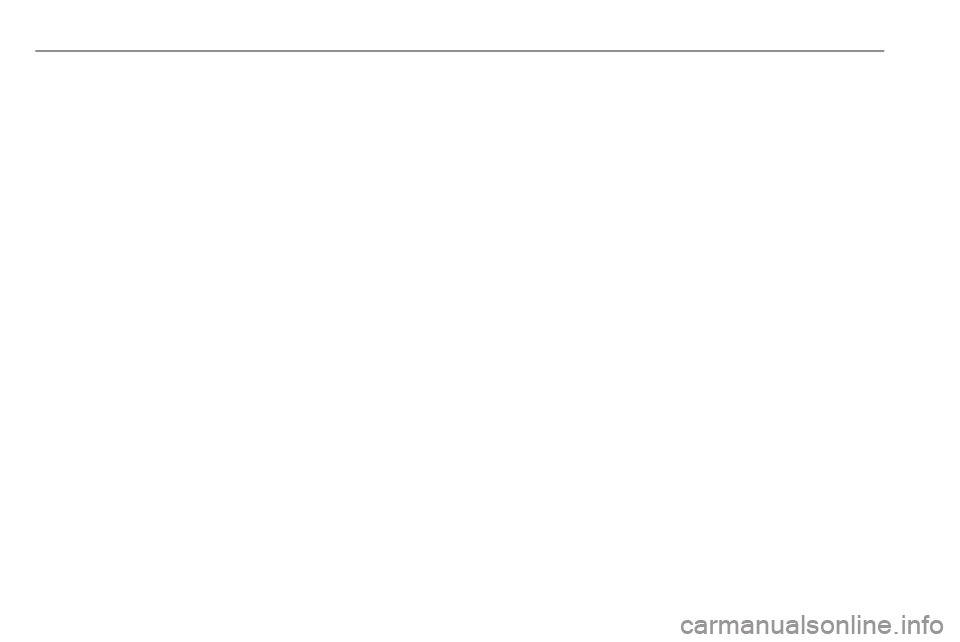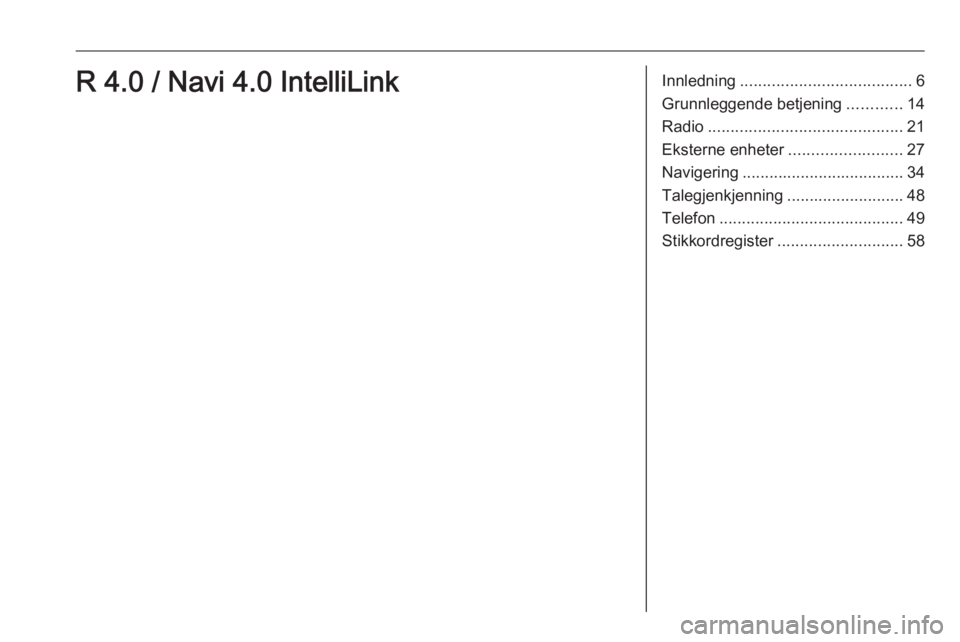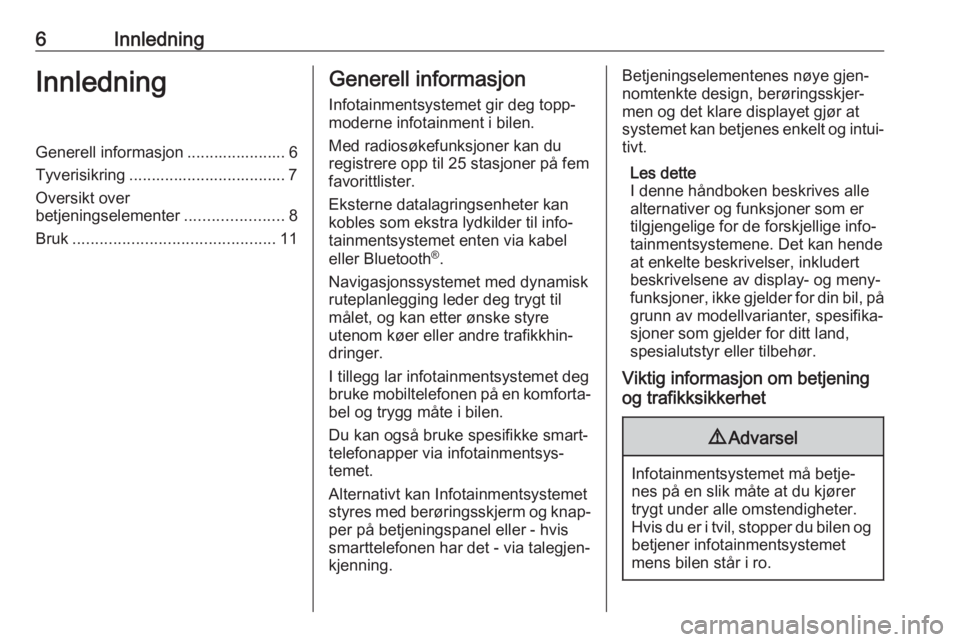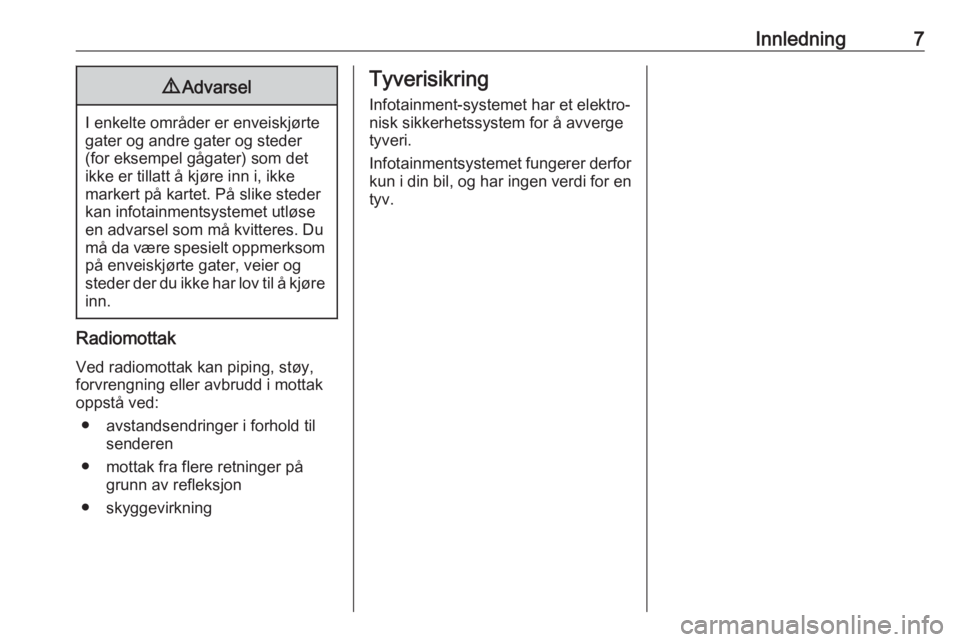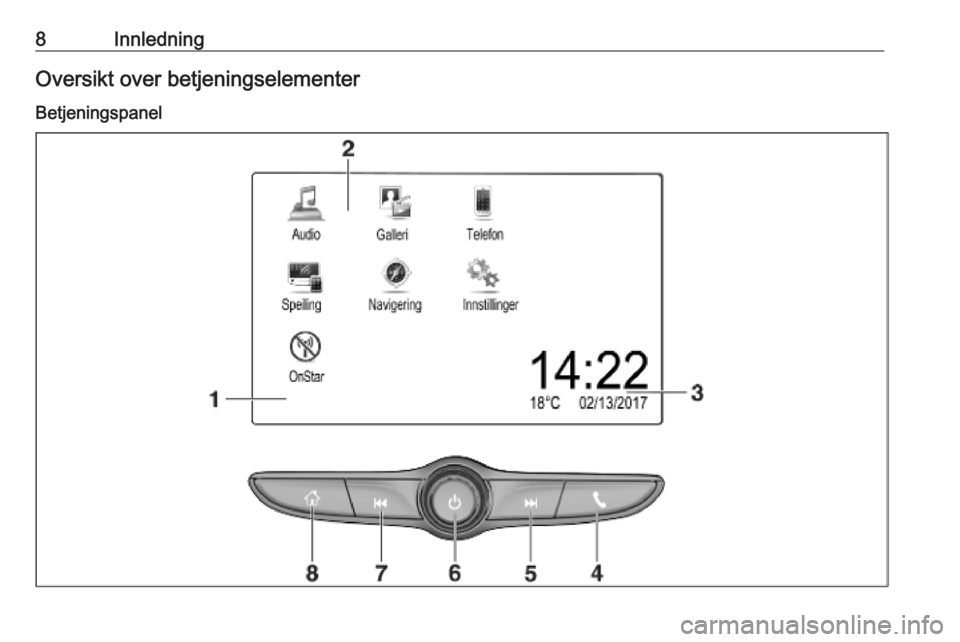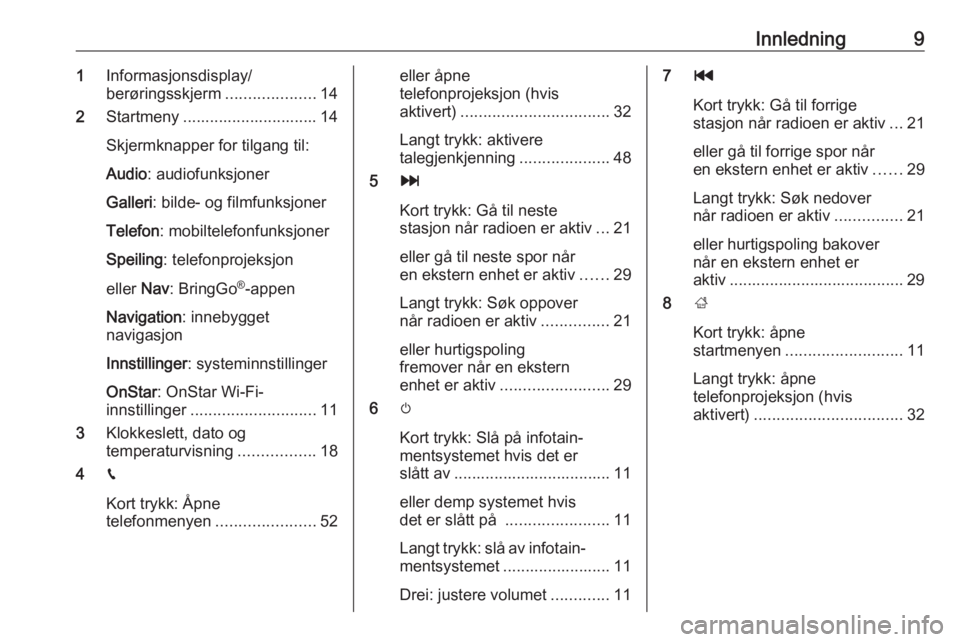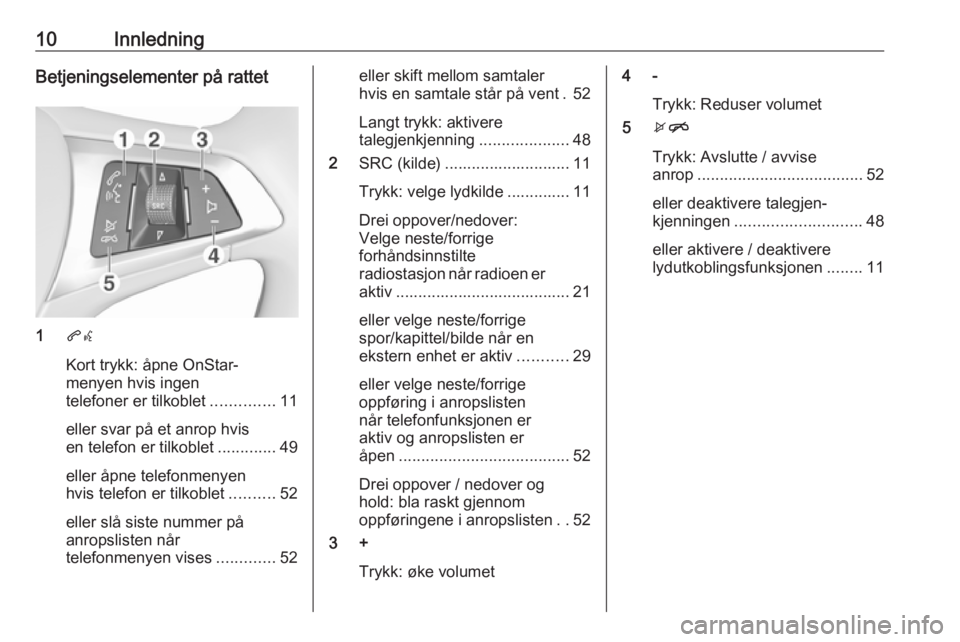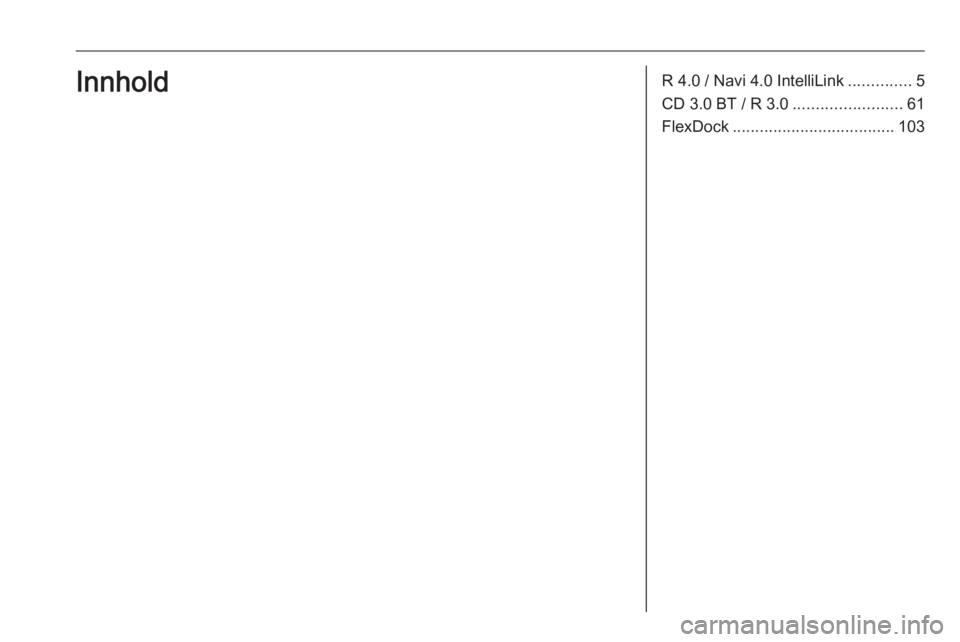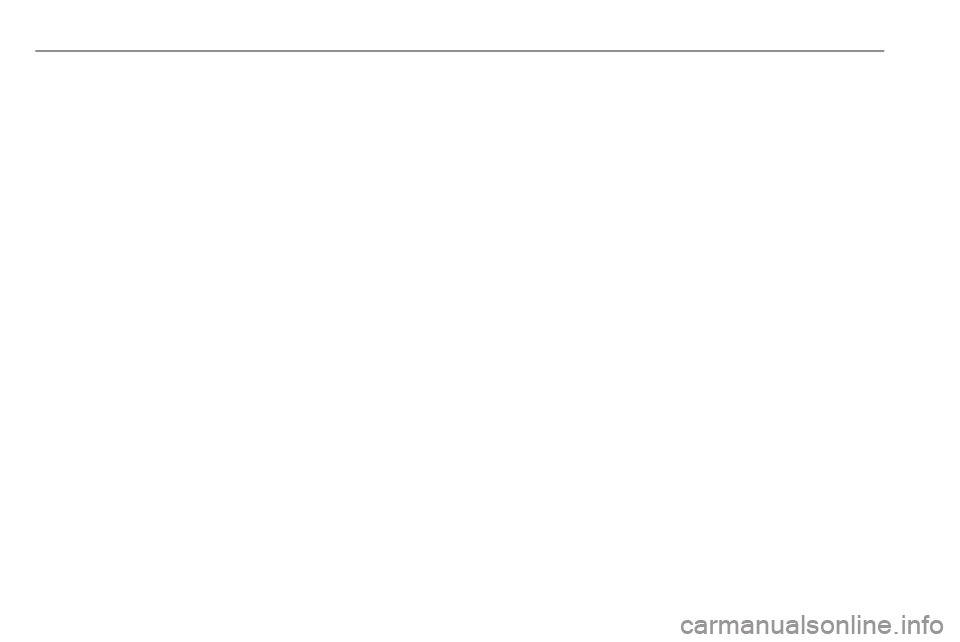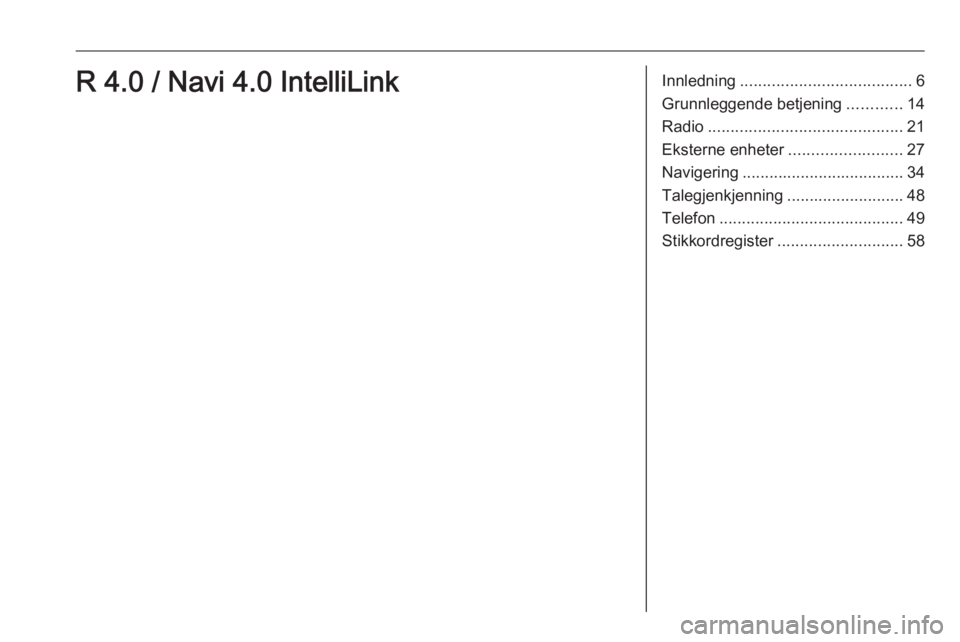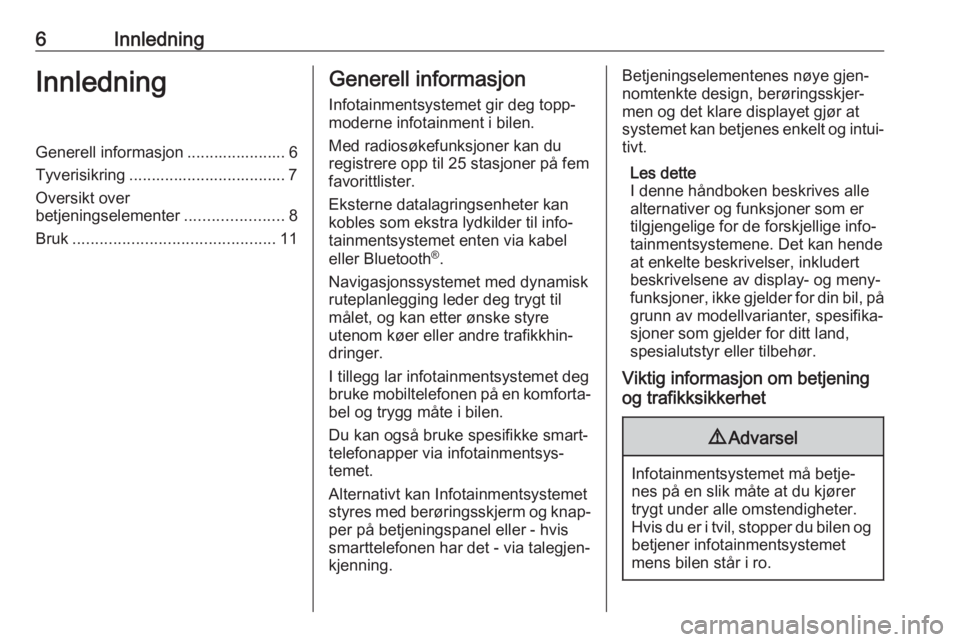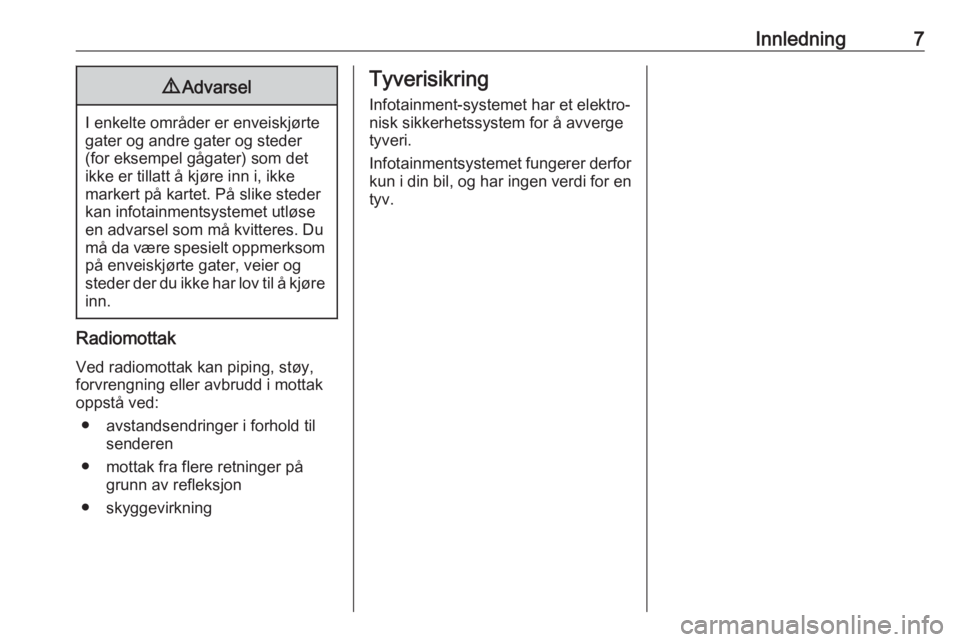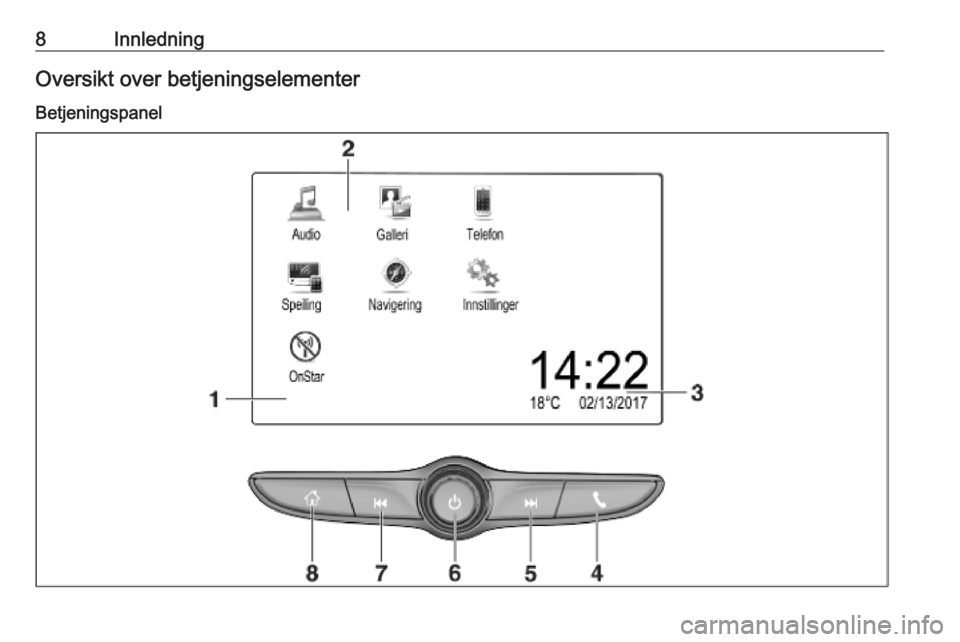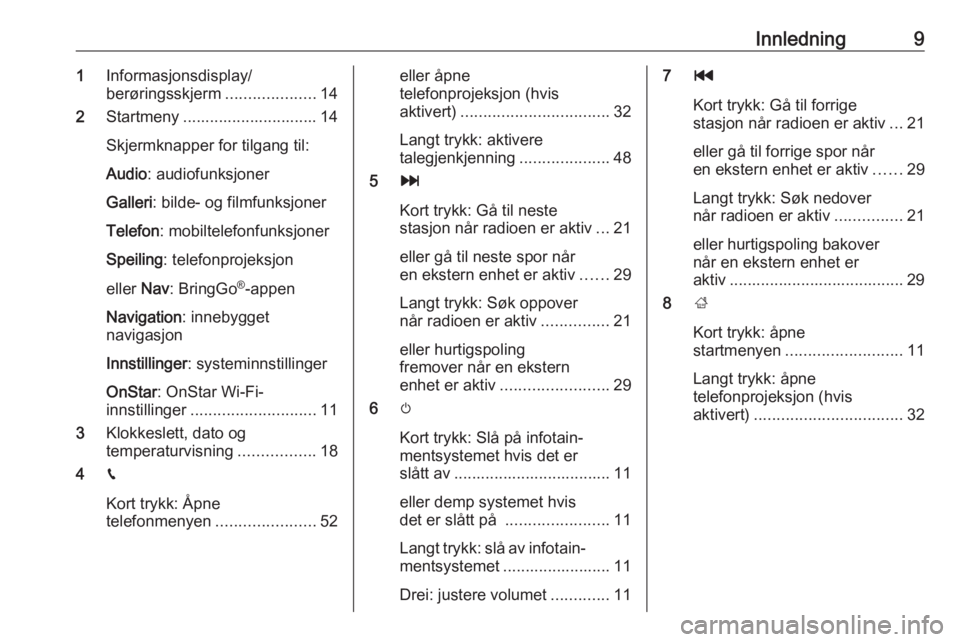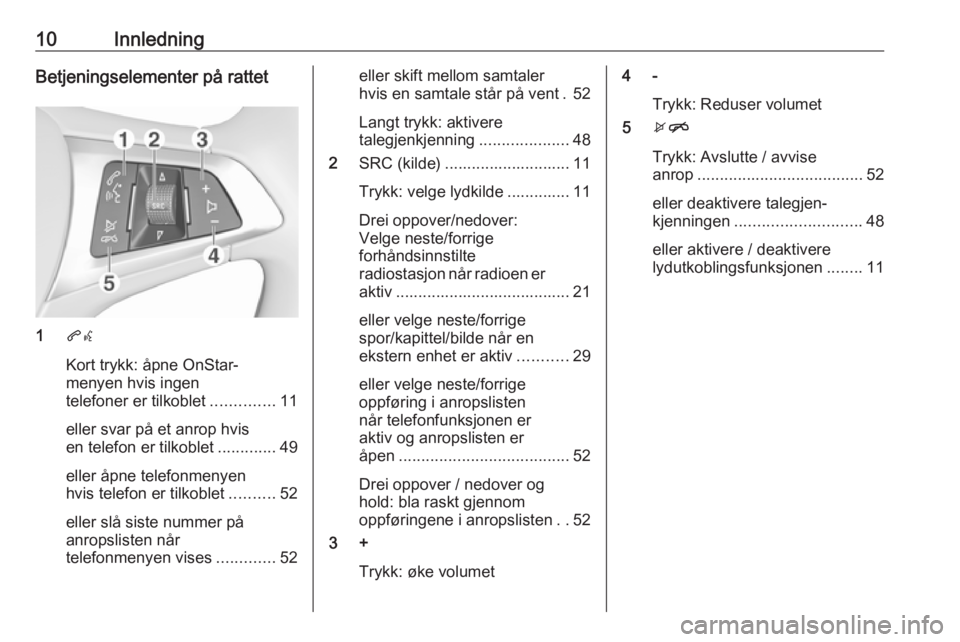OPEL ADAM 2018.5 Brukerhåndbok for infotainmentsystem
Manufacturer: OPEL, Model Year: 2018.5,
Model line: ADAM,
Model: OPEL ADAM 2018.5
Pages: 107, PDF Size: 2.06 MB
OPEL ADAM 2018.5 Brukerhåndbok for infotainmentsystem
ADAM 2018.5
OPEL
OPEL
https://www.carmanualsonline.info/img/37/38650/w960_38650-0.png
OPEL ADAM 2018.5 Brukerhåndbok for infotainmentsystem
Trending: USB port, CD player, radio, audio, language, AUX, run flat
Page 1 of 107
Brukerhåndbok for infotainmentsystem
Page 2 of 107
Page 3 of 107
R 4.0 / Navi 4.0 IntelliLink..............5
CD 3.0 BT / R 3.0 ........................61
FlexDock .................................... 103Innhold
Page 4 of 107
Page 5 of 107
Innledning...................................... 6
Grunnleggende betjening ............14
Radio ........................................... 21
Eksterne enheter .........................27
Navigering .................................... 34
Talegjenkjenning ..........................48
Telefon ......................................... 49
Stikkordregister ............................ 58R 4.0 / Navi 4.0 IntelliLink
Page 6 of 107
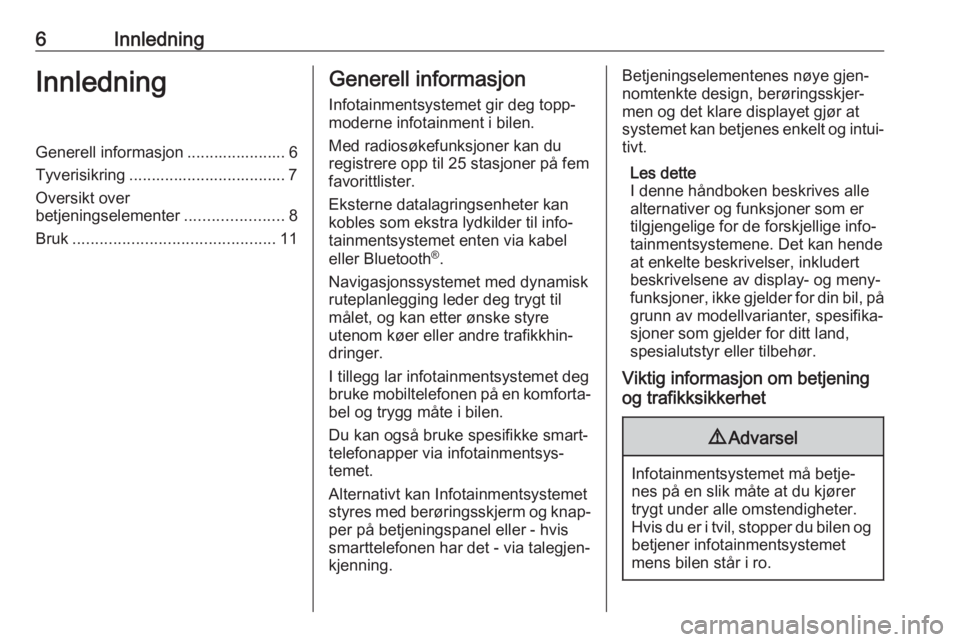
6InnledningInnledningGenerell informasjon ...................... 6Tyverisikring ................................... 7
Oversikt over
betjeningselementer ......................8
Bruk ............................................. 11Generell informasjon
Infotainmentsystemet gir deg topp‐
moderne infotainment i bilen.
Med radiosøkefunksjoner kan du
registrere opp til 25 stasjoner på fem
favorittlister.
Eksterne datalagringsenheter kan
kobles som ekstra lydkilder til info‐
tainmentsystemet enten via kabel
eller Bluetooth ®
.
Navigasjonssystemet med dynamisk
ruteplanlegging leder deg trygt til
målet, og kan etter ønske styre
utenom køer eller andre trafikkhin‐
dringer.
I tillegg lar infotainmentsystemet deg bruke mobiltelefonen på en komforta‐
bel og trygg måte i bilen.
Du kan også bruke spesifikke smart‐
telefonapper via infotainmentsys‐
temet.
Alternativt kan Infotainmentsystemet
styres med berøringsskjerm og knap‐
per på betjeningspanel eller - hvis
smarttelefonen har det - via talegjen‐
kjenning.Betjeningselementenes nøye gjen‐
nomtenkte design, berøringsskjer‐ men og det klare displayet gjør at
systemet kan betjenes enkelt og intui‐ tivt.
Les dette
I denne håndboken beskrives alle alternativer og funksjoner som er
tilgjengelige for de forskjellige info‐
tainmentsystemene. Det kan hende at enkelte beskrivelser, inkludert
beskrivelsene av display- og meny‐
funksjoner, ikke gjelder for din bil, på
grunn av modellvarianter, spesifika‐
sjoner som gjelder for ditt land,
spesialutstyr eller tilbehør.
Viktig informasjon om betjening
og trafikksikkerhet9 Advarsel
Infotainmentsystemet må betje‐
nes på en slik måte at du kjører trygt under alle omstendigheter.
Hvis du er i tvil, stopper du bilen og betjener infotainmentsystemet
mens bilen står i ro.
Page 7 of 107
Innledning79Advarsel
I enkelte områder er enveiskjørte
gater og andre gater og steder
(for eksempel gågater) som det
ikke er tillatt å kjøre inn i, ikke
markert på kartet. På slike steder
kan infotainmentsystemet utløse
en advarsel som må kvitteres. Du
må da være spesielt oppmerksom på enveiskjørte gater, veier og
steder der du ikke har lov til å kjøre
inn.
Radiomottak
Ved radiomottak kan piping, støy,
forvrengning eller avbrudd i mottak
oppstå ved:
● avstandsendringer i forhold til senderen
● mottak fra flere retninger på grunn av refleksjon
● skyggevirkning
Tyverisikring
Infotainment-systemet har et elektro‐
nisk sikkerhetssystem for å avverge
tyveri.
Infotainmentsystemet fungerer derfor
kun i din bil, og har ingen verdi for en
tyv.
Page 8 of 107
8InnledningOversikt over betjeningselementerBetjeningspanel
Page 9 of 107
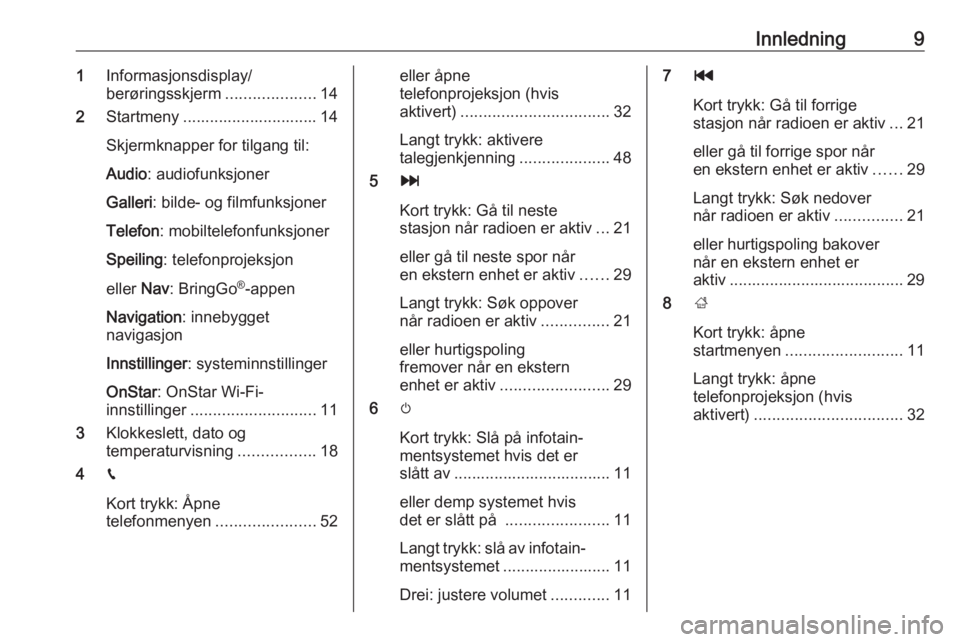
Innledning91Informasjonsdisplay/
berøringsskjerm ....................14
2 Startmeny .............................. 14
Skjermknapper for tilgang til:
Audio : audiofunksjoner
Galleri : bilde- og filmfunksjoner
Telefon : mobiltelefonfunksjoner
Speiling : telefonprojeksjon
eller Nav: BringGo ®
-appen
Navigation : innebygget
navigasjon
Innstillinger : systeminnstillinger
OnStar : OnStar Wi-Fi-
innstillinger ............................ 11
3 Klokkeslett, dato og
temperaturvisning .................18
4 g
Kort trykk: Åpne
telefonmenyen ......................52eller åpne
telefonprojeksjon (hvis
aktivert) ................................. 32
Langt trykk: aktivere
talegjenkjenning ....................48
5 v
Kort trykk: Gå til neste
stasjon når radioen er aktiv ...21
eller gå til neste spor når
en ekstern enhet er aktiv ......29
Langt trykk: Søk oppover
når radioen er aktiv ...............21
eller hurtigspoling
fremover når en ekstern
enhet er aktiv ........................ 29
6 m
Kort trykk: Slå på infotain‐
mentsystemet hvis det er
slått av ................................... 11
eller demp systemet hvis
det er slått på ....................... 11
Langt trykk: slå av infotain‐
mentsystemet ........................ 11
Drei: justere volumet .............117t
Kort trykk: Gå til forrige
stasjon når radioen er aktiv ...21
eller gå til forrige spor når
en ekstern enhet er aktiv ......29
Langt trykk: Søk nedover
når radioen er aktiv ...............21
eller hurtigspoling bakover når en ekstern enhet er
aktiv ....................................... 29
8 ;
Kort trykk: åpne
startmenyen .......................... 11
Langt trykk: åpne
telefonprojeksjon (hvis
aktivert) ................................. 32
Page 10 of 107
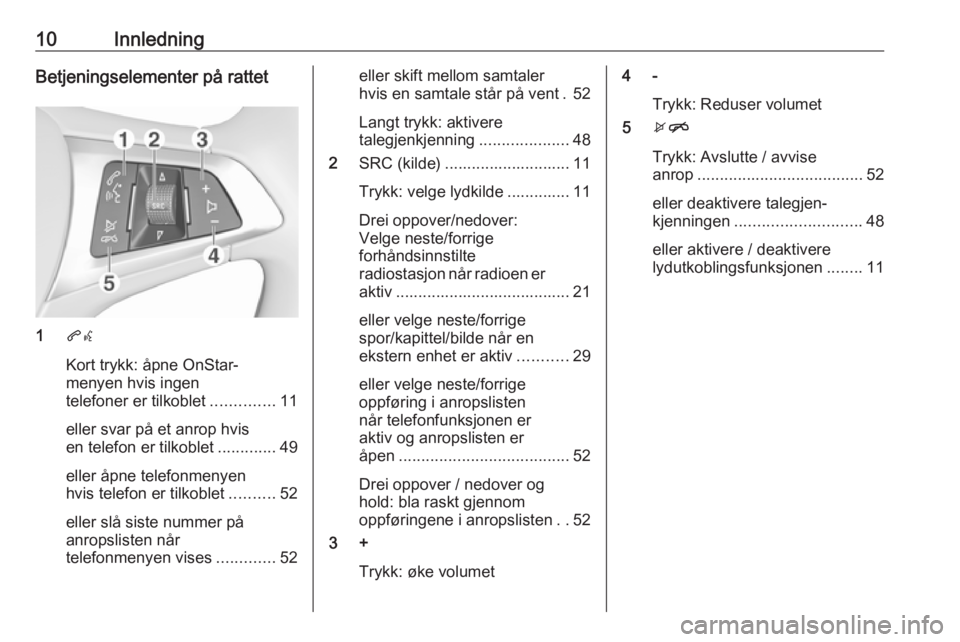
10InnledningBetjeningselementer på rattet
1qw
Kort trykk: åpne OnStar-
menyen hvis ingen
telefoner er tilkoblet ..............11
eller svar på et anrop hvis
en telefon er tilkoblet .............49
eller åpne telefonmenyen
hvis telefon er tilkoblet ..........52
eller slå siste nummer på
anropslisten når
telefonmenyen vises .............52
eller skift mellom samtaler
hvis en samtale står på vent . 52
Langt trykk: aktivere
talegjenkjenning ....................48
2 SRC (kilde) ............................ 11
Trykk: velge lydkilde .............. 11
Drei oppover/nedover:
Velge neste/forrige
forhåndsinnstilte
radiostasjon når radioen er aktiv ....................................... 21
eller velge neste/forrige
spor/kapittel/bilde når en
ekstern enhet er aktiv ...........29
eller velge neste/forrige
oppføring i anropslisten
når telefonfunksjonen er
aktiv og anropslisten er
åpen ...................................... 52
Drei oppover / nedover og
hold: bla raskt gjennom
oppføringene i anropslisten ..52
3 +
Trykk: øke volumet4 -Trykk: Reduser volumet
5 xn
Trykk: Avslutte / avvise
anrop ..................................... 52
eller deaktivere talegjen‐
kjenningen ............................ 48
eller aktivere / deaktivere
lydutkoblingsfunksjonen ........11
Trending: gas type, apple carplay, carplay, ESP, USB, display, window